
Coincheckの取引所では、仮想通貨(暗号資産)の板取引を行うことができます。
日本初のIEOプラットフォーム「Coincheck IEO」において、2024年6月より取扱いを開始した「ブリリアンクリプトトークン(BRIL)」の売買をCoincheck取引所でも行っていることから、取引所の使い方を知りたい方も多いのではないでしょうか。
そこでこの記事では
「取引所の使い方が分からない…」
「取引所では何ができるの??」
といった声にお答えして
- Coincheck取引所とは
- Coincheck取引所での購入方法
- Coincheck取引所での購入方法
について解説していきます。
なおCoincheckの取引所を利用するには、Coincheckの口座開設が必須になるため、まだの方は以下の「Coincheckの無料登録はこちら」ボタンから簡単に登録することができます。
Coincheckの取引所とは
Coincheckの取引所では仮想通貨(暗号資産)の板取引を行うことができます。
事業者(Coincheck)から通貨を購入、売却する販売所に対し、取引所では原則ユーザー間で通貨の売買を行います。
当社が売買相手となる場合がございます。当社が売買相手となった場合には、取引履歴にその旨を表示いたします。
他にも、希望する価格を指定することができる「指値注文」をご利用いただけるといった特徴がありますが、取引に慣れていないと売買までに時間がかかったり、操作ミスをしてしまうリスクがありますので、ご利用の際には注意が必要です。
なお、Coincheckの取引所では以下20種類の通貨の売買を行うことができます。(2025年1月時点)
- ビットコイン(BTC)
- イーサリアムクラシック(ETC)
- モナコイン(MONA)
- リスク(LSK)
- フィナンシェトークン(FNCT)
- ダイ(DAI)
- ラップドビットコイン(WBTC)
- ブリリアンクリプトトークン(BRIL)
- イーサリアム(ETH)
- リップル(XRP)
- シバイヌ(SHIB)
- ネム(XEM)
- アイオーエスティー(IOST)
- エンジンコイン(ENJ)
- アバランチ(AVAX)
- ビットコインキャッシュ(BCH)
- イミュータブル(IMX)
- チリーズ(CHZ)
- ブラッドクリスタル(BC)
- ドージコイン(DOGE)
- イーサリアム(ETH)
Coincheck取引所での購入方法
今回の記事では、ブリリアンクリプトトークン(BRIL)の購入方法を解説いたします。 なお、取引所での売買は、iOS/Androidアプリではご利用になれません。ブラウザからサービスページへログインしていただき、ご利用ください。1. ブラウザにて、以下のリンクよりサービスへログインします。 Coincheck取引所はこちらから。 ※Coincheckでは「Google Chrome」「Firefox」の最新版を推奨ブラウザとしております。
2.「ウォレット」→「日本円の入金」を選択します。
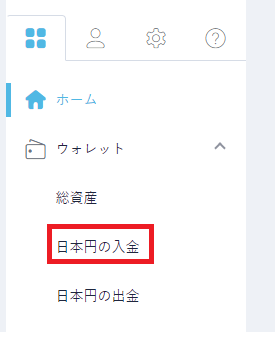 3.画面中央にある赤枠「BRIL」にカーソルを合わせ、リストの中から買いたい通貨を選択します。
3.画面中央にある赤枠「BRIL」にカーソルを合わせ、リストの中から買いたい通貨を選択します。
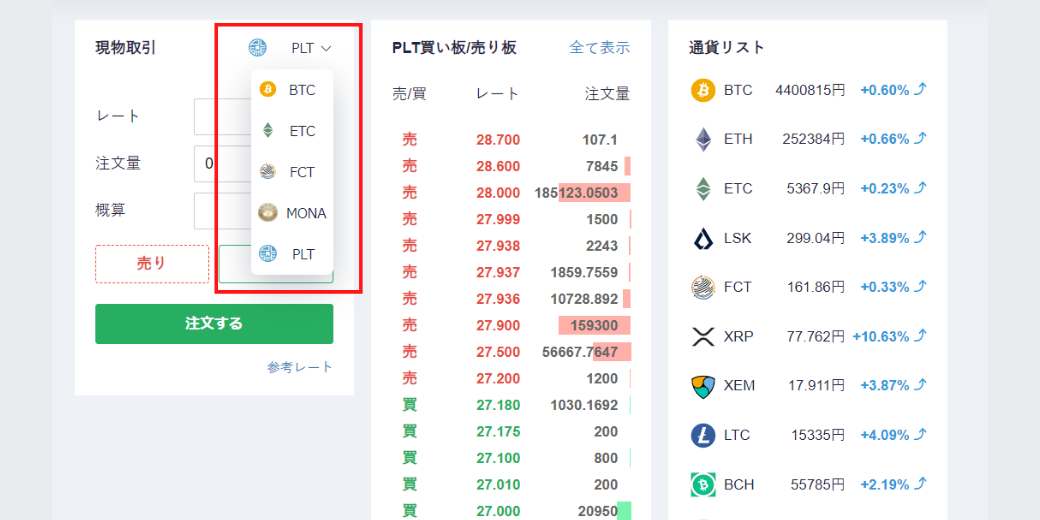 4.「レート」「注文量」を入力すると、日本円での概算が表示されます。
4.「レート」「注文量」を入力すると、日本円での概算が表示されます。
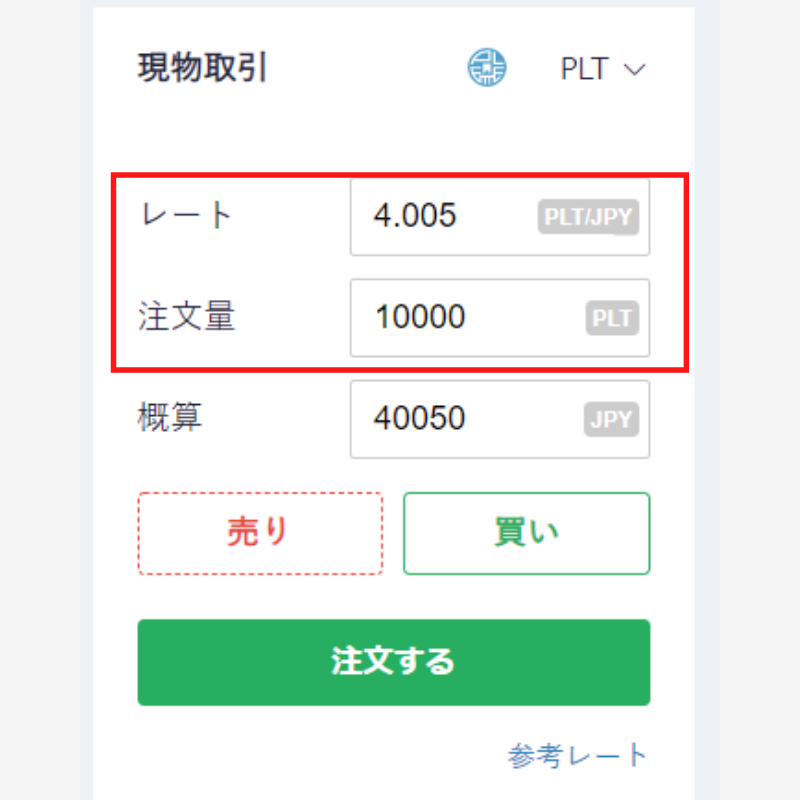 金額を確認し、問題無ければ「買い」を選択します。
金額を確認し、問題無ければ「買い」を選択します。
購入した通貨の確認方法
購入した通貨は「ウォレット」→「総資産」より確認することができます。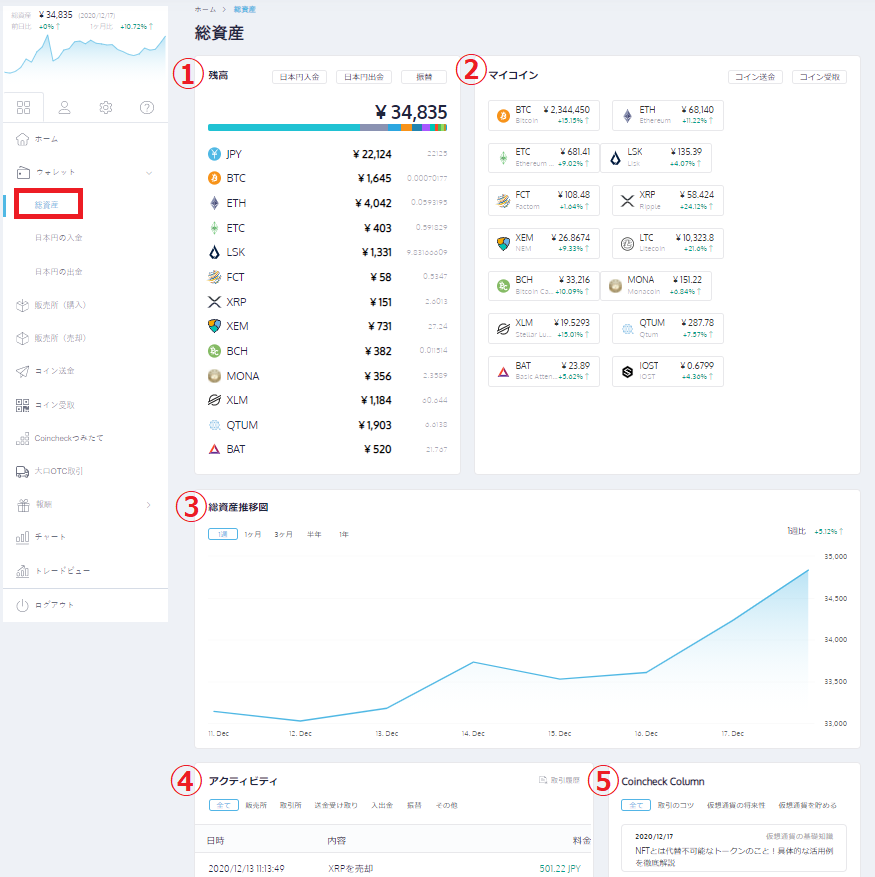 総資産ページでは、以下の5つの項目を確認することができます。
①残高:所有している通貨ごとの日本円換算した残高
総資産ページでは、以下の5つの項目を確認することができます。
①残高:所有している通貨ごとの日本円換算した残高②マイコイン:コインチェック取扱い通貨の現在の価格と騰落率
③総資産推移図:「1週」「1ヵ月」「3ヵ月」「半年」「1年」単位での総資産推移図
④アクティビティ:日本円や仮想通貨の入出金、売買履歴
⑤Coincheck Column:コインチェックコラムの[記事一覧](https://coincheck.com/ja/article "記事一覧")
未約定のキャンセル方法
未約定の注文のみキャンセルを行うことができます。 画面中ほど、買い板/売り板の下に約定履歴があります。
赤枠「未約定の注文」をクリックします。該当の注文の右側に表示されている「キャンセル」を押せば完了です。
画面中ほど、買い板/売り板の下に約定履歴があります。
赤枠「未約定の注文」をクリックします。該当の注文の右側に表示されている「キャンセル」を押せば完了です。
Coincheck取引所での売却方法
※取引所での売買は、iOS/Androidアプリではご利用になれません。ブラウザからサービスページへログインしていただき、ご利用ください。
1.ブラウザにて、以下のURLよりサービスへログインしますCoincheck取引所はこちらから。
※Coincheckでは「Google Chrome」「Firefox」の最新版を推奨ブラウザとしております。
2.画面中央にある赤枠「BRIL」にカーソルを合わせ、メニューの中から売りたい通貨を選択します。
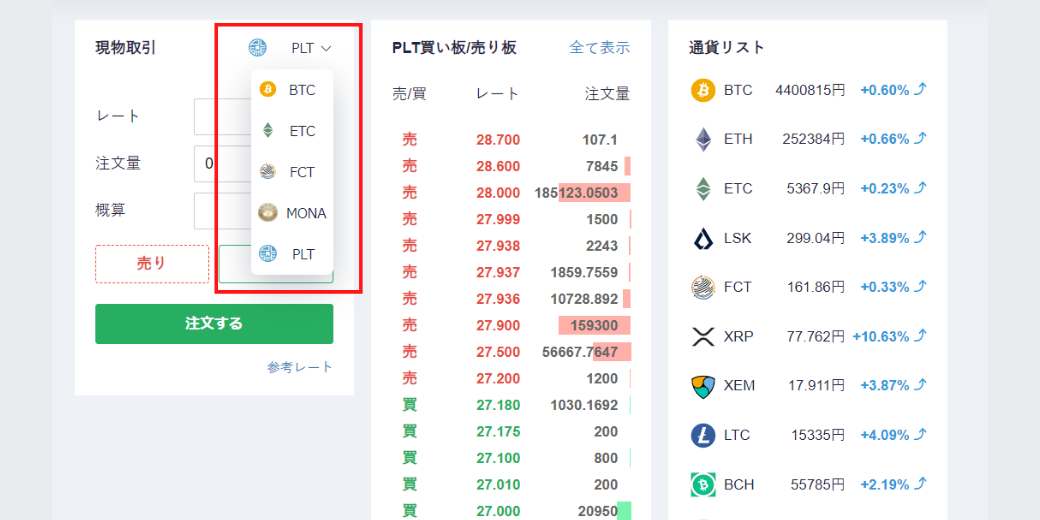
3.「レート」「注文量」を入力すると、日本円での概算が表示されます。
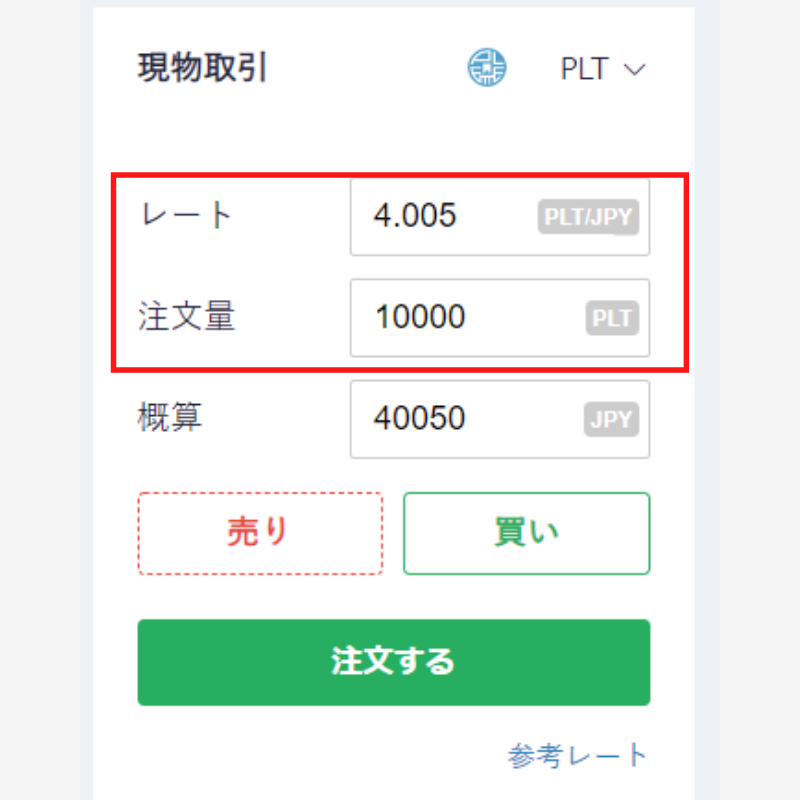
金額を確認し、問題無ければ「売り」を選択します。
日本円の出金方法
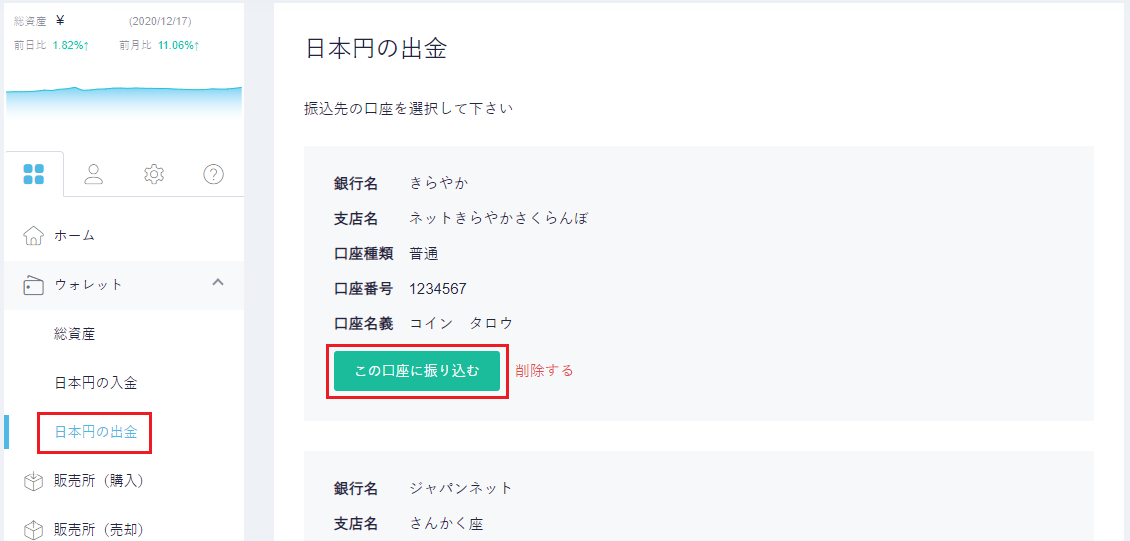
日本円の出金は「ウォレット」→「日本円の出金」を選択します。
振込先を選択し「この口座に振り込む」を選択。
口座登録がまだの方は「新しい口座を登録する」より本人名義の振込先の口座を登録しましょう。
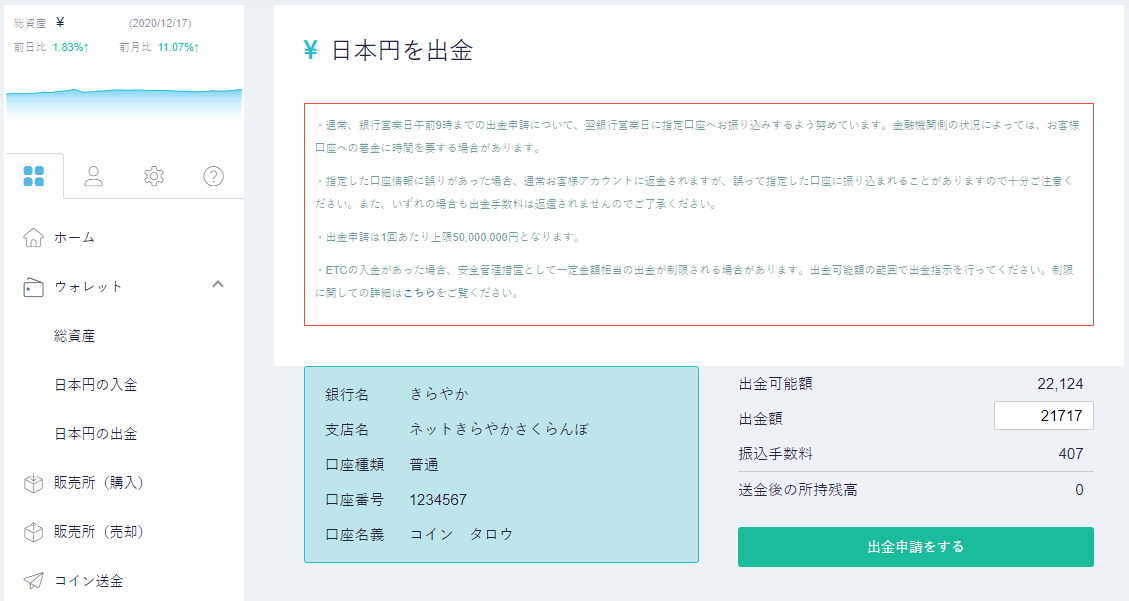
「出金可能額」から振込手数料を差し引いた金額の範囲で「出金額」をご指定ください。





